作成者:meron
どぉーも!カオスバトルを制作しているmeronですッ!
今回は僕がカオスバトルの制作方法を紹介しようと思います!!
紹介するのは...「ゆっくりMovieMaker 4a」です!
まずは、大人気ソフト「Aviutl」と比較しましょう。
メリットデメリットをAviutlと比べよう 
見方:M→メリット D→デメリット
Aviutlのメリット&デメリット 
M:有料のツールに少し似たソフト。
M:エフェクトが豊富。
D:セットアップ(プラグインの準備)に時間がかかる。(ver.1.10で設定はほぼ不要に)
ゆっくりMovieMaker 4aのメリット&デメリット 
M:セットアップはたったの3ステップで完了!
M:初期設定はテキストの設定のみで終わってしまう
D:開発途中のソフトのため、いつバグってもおかしくはない
D:エフェクトがAviutlより少ない(割れる演出がないなど)
(2021/3/28地点の情報です)
導入しよう! 
1.まずは「YMM4」と検索する
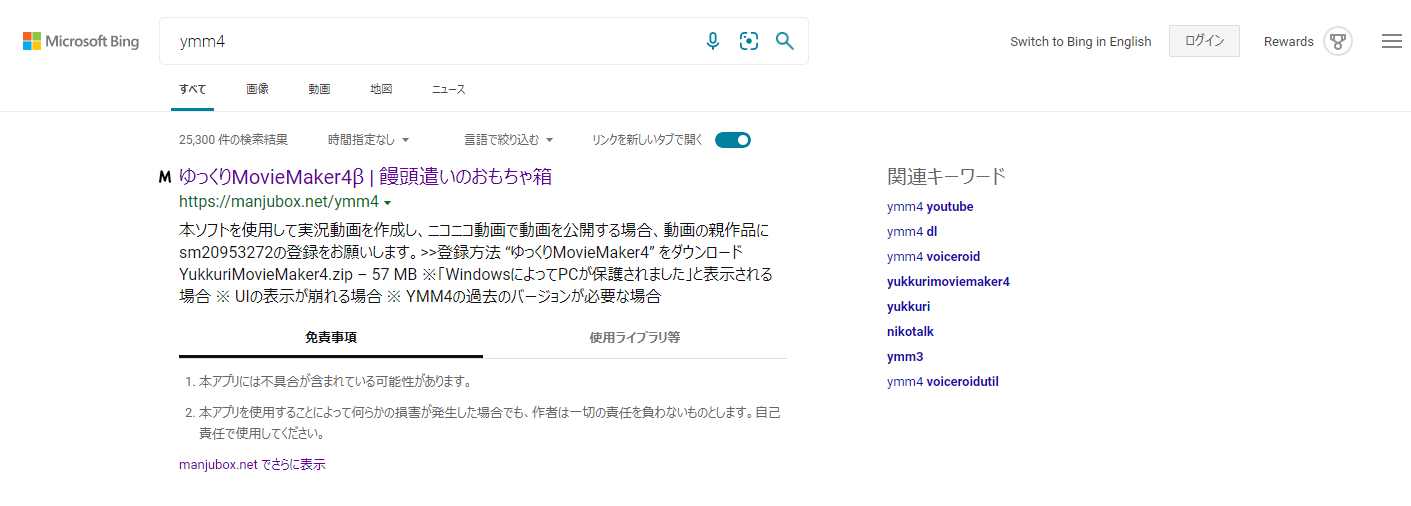
2.「ゆっくり~~おもちゃ箱」というものをクリック
3.下に行くと「ゆっくり~をダウンロード」ボタンがあるので押す。
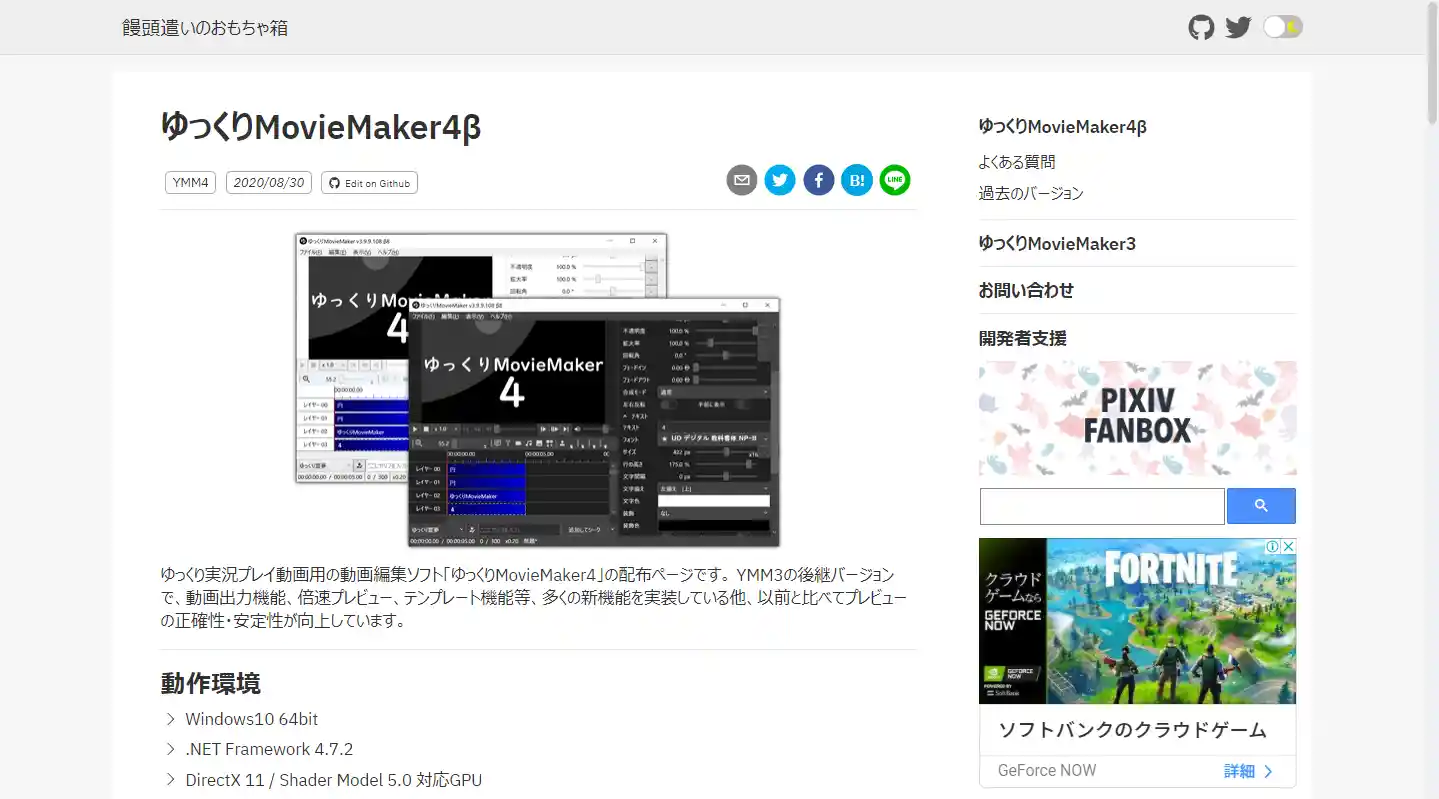

ただし、次の条件にすべて満たしておくのが条件です。1.Windows 10 64bitであること。 2.「.NET Framework 4.7.2」が導入済みであること。 3.DirectX 11 / Shader Model 5.0 対応GPUであること。この3つです。最悪、1が満たされなくても後の工程で行けるはずです。それでもいけない場合は「その32bitPCではできないね」ということになりまーす。その時は自力で64bitPCを買いましょう。
4.ダウンロードしたら、解凍しちゃいましょう。ラプラスだと、ダウンロードされたファイルを開くと自動的にデスクトップに入るので便利。(これ入れてるというのを前提にお話します。入れてない方はラプラスと調べてDL&インストールしよ//)
《ここから32bitPCの方向けの救済手順です》
a.解凍したら、[Resources]フォルダーを開いて、その中にある[Tool]フォルダーを開く。
b.[32bitOSで起動するようにする.bat]を開き、消えたら成功
c.これで完了
5.「Yukkuri~Maker4」をクリックして開きます
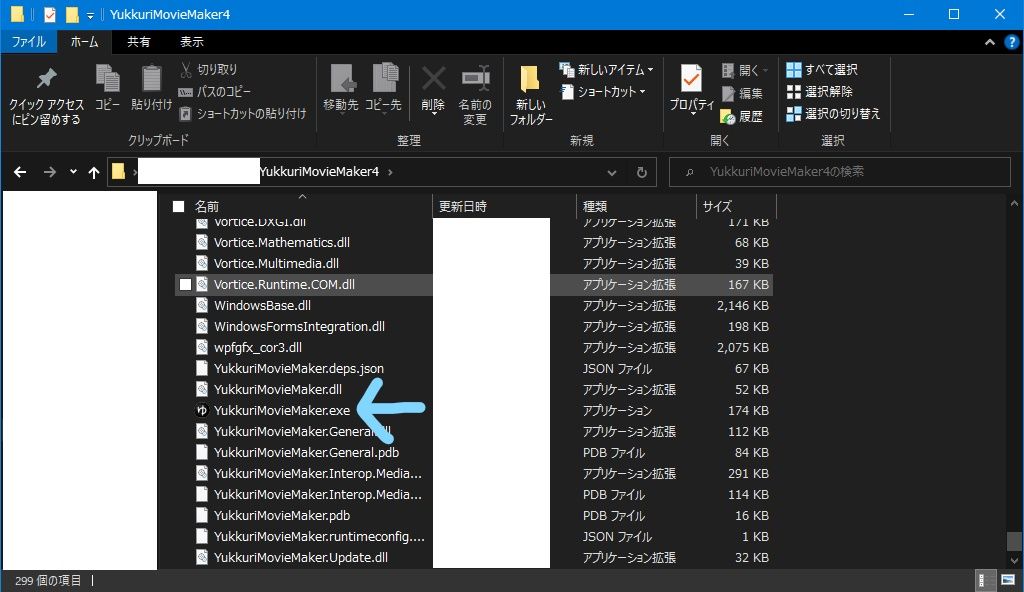
6.「初回ダウンロード」が開いたら、最新verに合わせダウンロードをクリック。(最新バージョンは一番上です。)
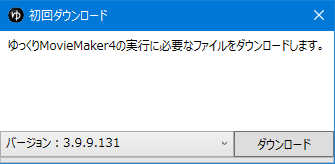
7.ダウンロードができれば、自動的に立ち上がるはずです。これで制作ソフトのセットアップは完了。
この先の作り方に関しては、四季島さんの動画とほぼ同様になるため省略させていただきます。
カオスバトルが完成すれば、次のステップへ進みましょう。
四季島さんのカオスバトル作り方講座動画はここから
書き出しをしよう 
このYMM4には標準で書き込み機能が付いています。それを使い書き出します。
1.[ファイル(F)]をクリックし、[動画出力(V)]を押します。
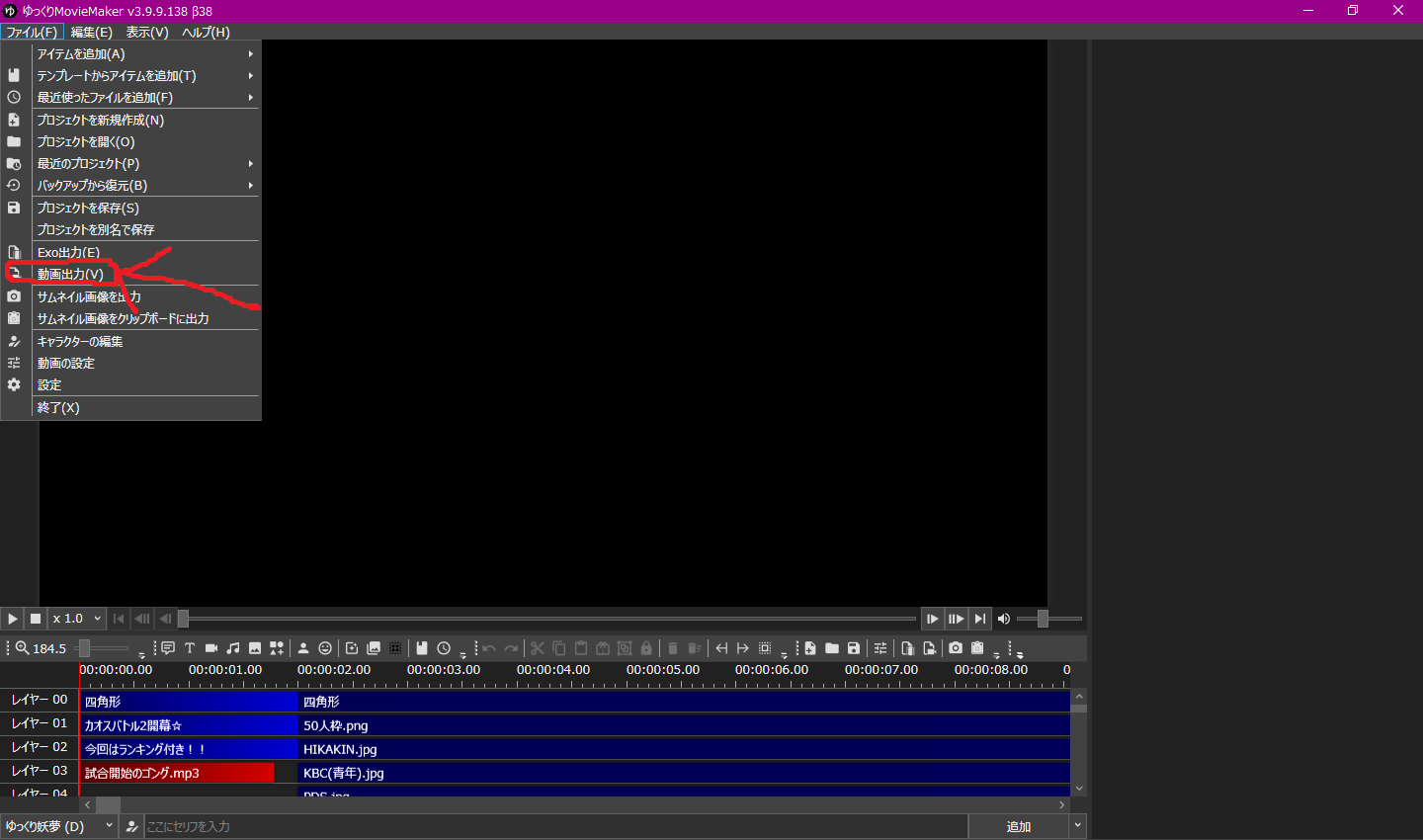
2.開いたら詳細設定を出し、エンコード速度を50~55の間に設定(53~55がいいでしょう。)し、次の〇してあるところをONにします。設定後、出力を押しましょう。
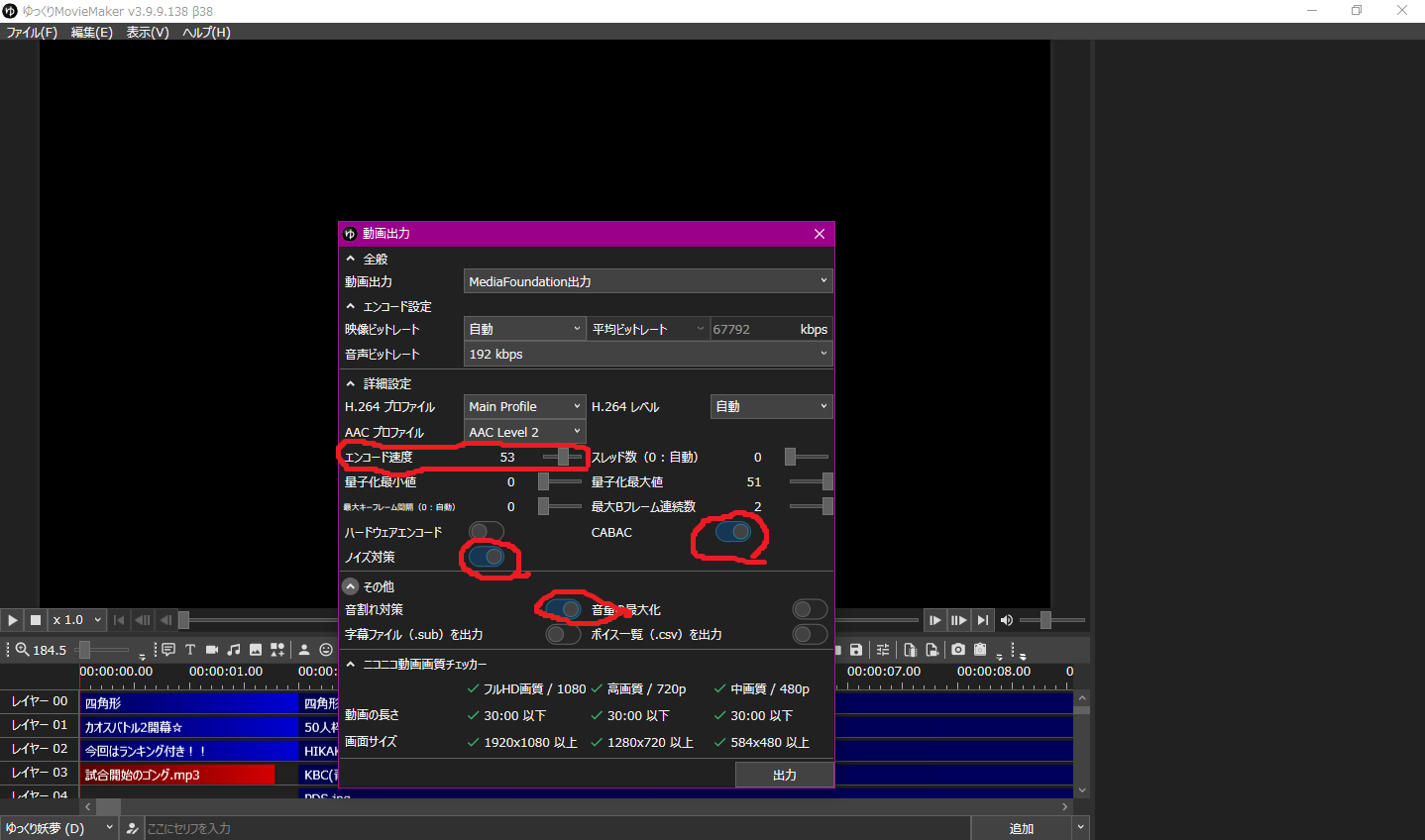
3.押して下のようなものが出てきたら保存先を選び、名前を付けて[保存]を押しましょう。
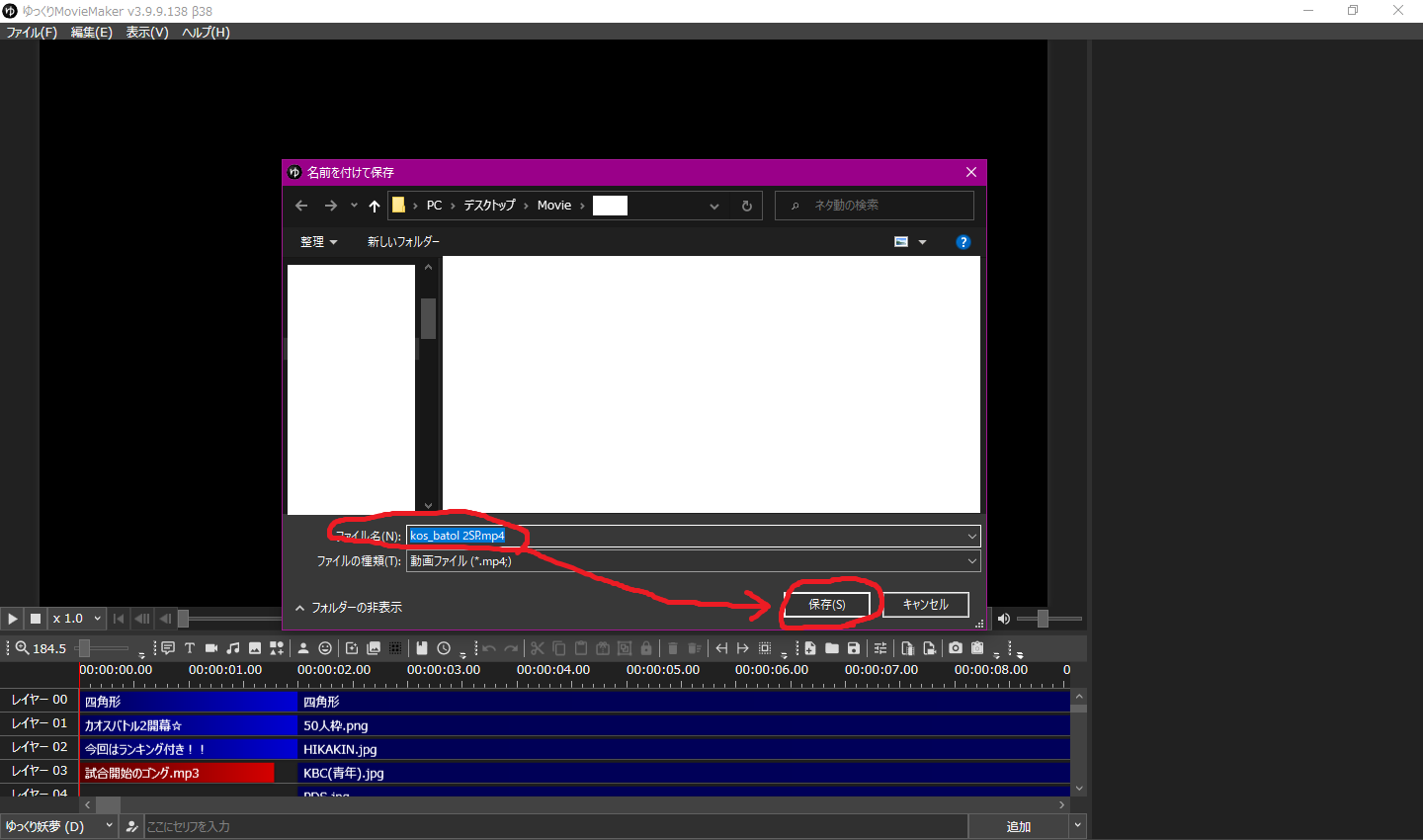
4.出力中のダイアログが出ればあとは待つだけ。ちなみに出力にかかる時間は動画の時間で変わります。

5.ダイアログが消えれば完成です。あとはyoutubeやニコ動に上げましょう。
| 今日 | ? |
| 昨日 | ? |
| 合計 | ? |
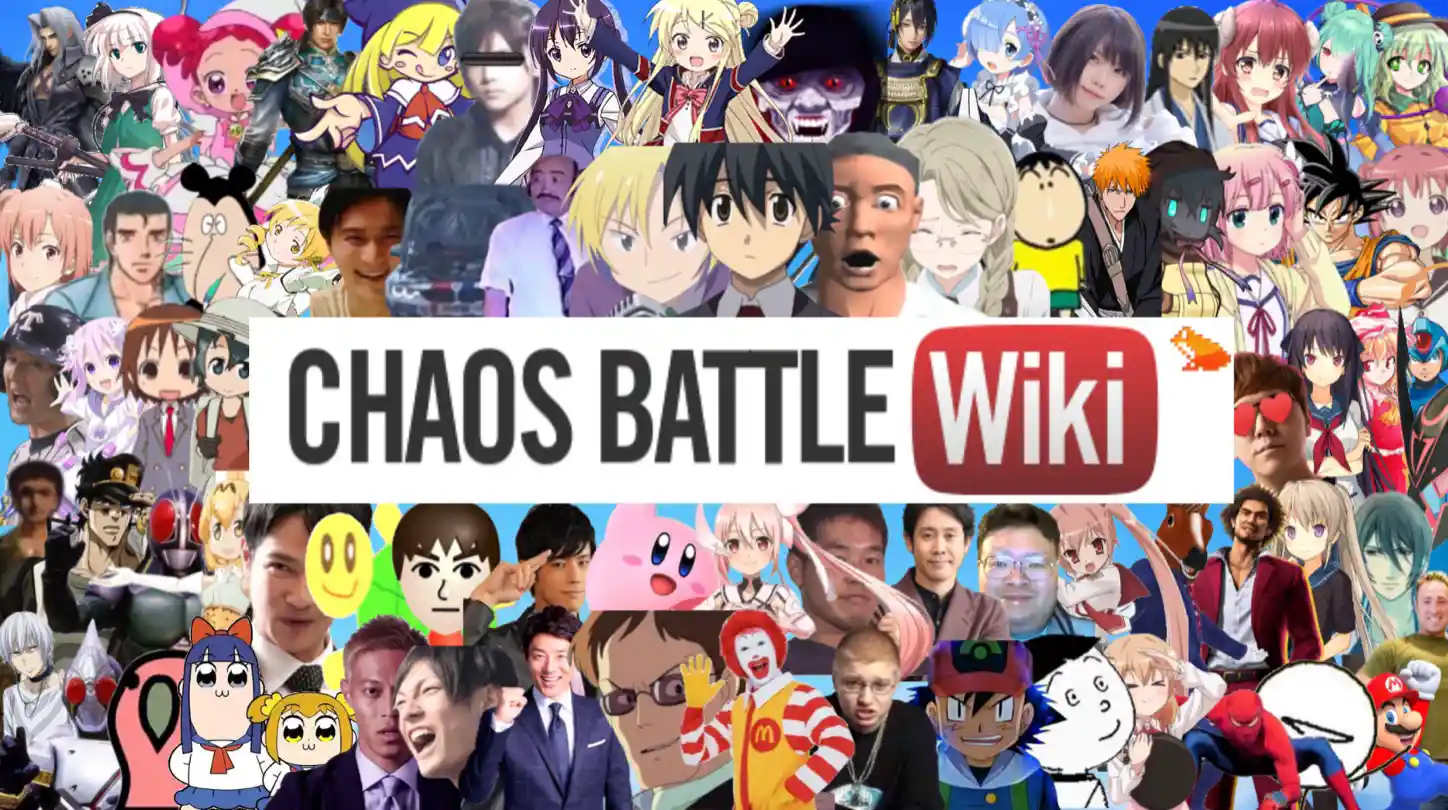
 新規
新規 編集
編集 添付
添付 一覧
一覧 最終更新
最終更新 差分
差分 バックアップ
バックアップ 凍結
凍結 複製
複製 名前変更
名前変更 ヘルプ
ヘルプ